راهنمای استفاده از شکن برای عبور از تحریمهای اینترنتی
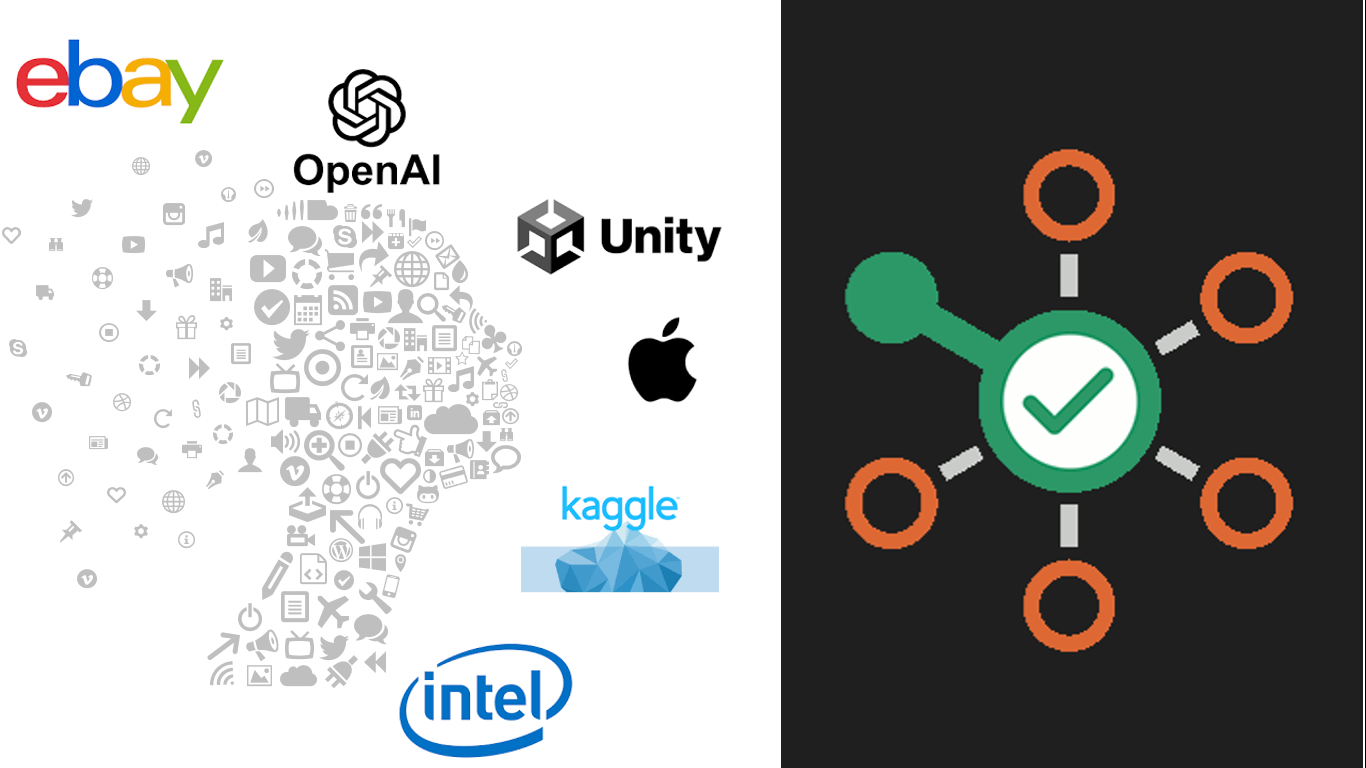
مقدمه
به نام خدا، سلام…
در این پست میخواهیم شما را با سایت شکن (shecan.ir) آشنا کنیم. اگر تا به حال برای استفاده از سایتهای کاربردی مانند کگل (Kaggle) و chatgbt (که ایران رو تحریم کردند) به مشکل برخوردید و از طرفی با استفاده از پروکسیها سرعت اینترنت شما کاهش محسوسی پیدا کرده است، میتوانید از سایت شکن برای رفع تحریم سایتها استفاده کنید. در ادامه، پس از آشنایی با تغییر DNS، یک ترفند برای پاسخ به سوالاتی از قبیل زیر بیان میشود:
- اگر طبق تنظیمات سایت شکن پیش رفتیم و درست نشد چطور مشکل را رفع کنیم؟
- اگر بخواهیم بجای تغییر DNS کل سیستم، DNS یک مرورگر خاص رو تغییر دهیم، چه مراحلی باید انجام شود؟
فهرست مطالب
- معرفی سایت شکن
- راهنماي تغيير DNS در ويندوز
- رفع مشکل احتمالی کارنکردن شکن بعد انجام تنظيمات
معرفي سايت شکن
سایت شکن یک ابزار قدرتمند است که به کاربران این امکان را میدهد تا به راحتی و با امنیت بیشتر به منابع و سایتهای مسدود شده دسترسی پیدا کنند. با استفاده از سایت شکن، کاربران قادر خواهند بود تا از فیلترها و محدودیتهای قرار داده شده توسط دولتها یا سازمانها عبور کنند و به اطلاعات مورد نیاز خود دسترسی داشته باشند.
این ابزار از طریق تغییر تنظیمات شبکه یا استفاده از سرورهای ویژه، اتصال اینترنت کاربر را رمزنگاری کرده و مسیریابی میکند، به طوری که فیلترها قادر به شناسایی و مسدود کردن دسترسی به سایتها نخواهند بود. این ابزارها در حفظ حریم خصوصی کاربران نقش مهمی ایفا میکنند، زیرا ارتباطات آنها رمزگذاری شده و از دسترسیهای غیرمجاز محافظت میشود.
با استفاده از سایت شکن، کاربران میتوانند از منابع آموزشی، رسانهها، شبکههای اجتماعی و سایر منابع آنلاین بهره ببرند که ممکن است در کشورهایی با فیلترینگ سخت یا محدودیتهای دسترسی به آنها مواجه باشند. سایت شکن به کاربران این امکان را میدهد تا به آزادی بیشتری در دسترسی به اطلاعات و ارتباط با جهان بیرون دست یابند.
استفاده از سایت شکن نیازمند تنظیمات و راهنماییهای دقیق است تا کاربران بتوانند از آن بهره ببرند. اما با آشنایی کافی و استفاده صحیح، سایت شکن میتواند یک ابزار قدرتمند برای دسترسی به منابع آزاد و آموزشی باشد و به کاربران در حفظ حریم خصوصی و آزادی ارتباطی کمک کند.
برای مشاهده سایت و بهره گیری از راهنمای تنظیمات، روی لینک کلیک کنید و طبق دستورالعمل و نوع سیستم عامل، تنظیمات را انجام دهید.
راهنمای تغییر DNS در ویندوز
در این مقاله، شما با روش تغییر DNS با استفاده از سایت شکن در سیستم عامل ویندوز آشنا خواهید شد. تغییر DNS میتواند به شما کمک کند تا سرعت اینترنت خود را افزایش دهید، به سایتها بهتر دسترسی پیدا کنید و عملکرد شبکه خود را بهبود بخشید.
با دنبال کردن این راهنما، شما قادر خواهید بود تا DNS سیستم خود را در ویندوز تغییر دهید و از مزایای آن برای بهبود عملکرد اینترنت خود بهرهبرداری کنید. مراحل انجا
- روی منوی Start کلیک کنید و سپس روی کنترل پنل (Control Panel) کلیک کنید.
- روی گزینه Network and Internet کلیک کنید.
- روی گزینه Change Adapter Settings کلیک کنید.
- روی شبکه وایفای یا شبکه LAN که به آن متصل هستید راست کلیک کنید و سپس Properties را انتخاب کنید.
- گزینه Internet Protocol Version 4 را انتخاب کنید.
- دکمه Properties را بزنید.
- اگر نشانی DNS وجود دارد آن را جایی یادداشت کنید و برای مراجعات بعدی نگه دارید. سپس آنها را پاک کنید.
- نشانی 178.22.122.100 و 185.51.200.2 را در بخشهای مربوط به DNS وارد کنید.
9.
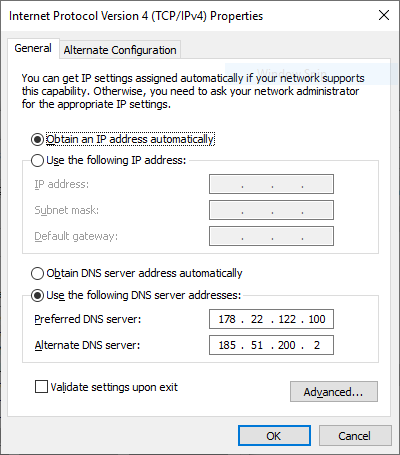
10. دکمه OK را بزنید و پنجره را ببندید.
11. مرورگر خود را ریاستارت نمایید.
رفع مشکل کارنکردن شکن بعد انجام تنظيمات
اگر بعد از انجام مراحلی که ذکر شده است، پیام “شکن برای شما فعال نیست! اگر تنظیمات را انجام دادهاید، بخش پرسشهای پرتکرار را به دقت مطالعه کنید” را مشاهده کردید و یا با تغییر DNS سیستم، امکان استفاده از سرویسهای گوگل مانند گوگل درایو یا گوگل کولب را ندارید، نیازی به نگرانی ندارید. ما در اين قسمت به بيان راهکاري براي رفع اين مشکل مي پردازيم.
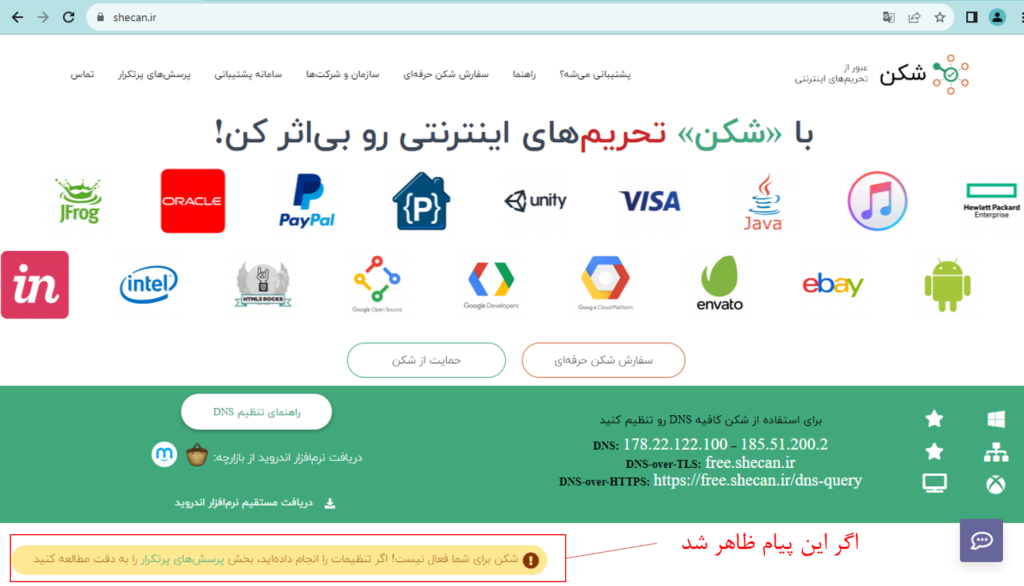
اگر تمایل دارید DNS سیستم خود را تغییر دهید، امکان استفاده از سرویسهای گوگل مانند گوگل کولب و گوگل درایو را نخواهید داشت. اما برای رفع این مشکل، یک ترفند پیشنهاد میدهیم که به جای استفاده از تغییر DNS سراسری، فقط کافی است DNS مرورگر مورد نظر خود را تغییر دهید. در اینجا، آموزشی ارائه میشود که سعی شده استفاده از مرورگر کروم را در نظر بگیرد، اما روش کار برای سایر مرورگرها نیز به همین شیوه انجام میشود. مراحل زیر را دنبال کنید:
- ابتدا وارد سایت شکن شده و در قسمت سمت راست پایین صفحه، روی لینک روبهرو DNS-over-HTTPS: که https://free.shecan.ir/dns-query است کلیک کنید تا کپی شود.
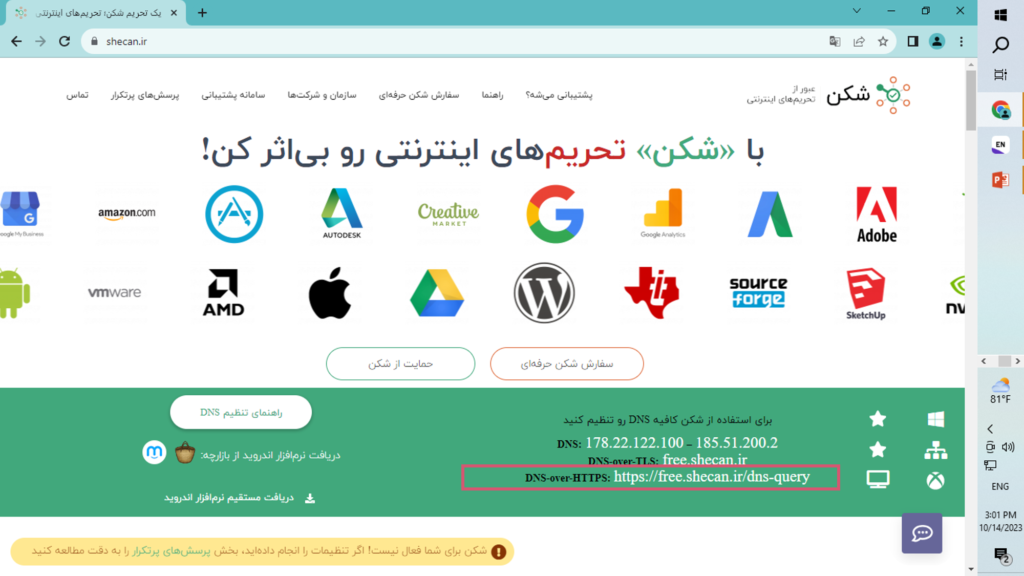
حال روی ایکون بالای صفحه مرورگر کلیک کرده و گزینه setting را انتخاب میکنیم:
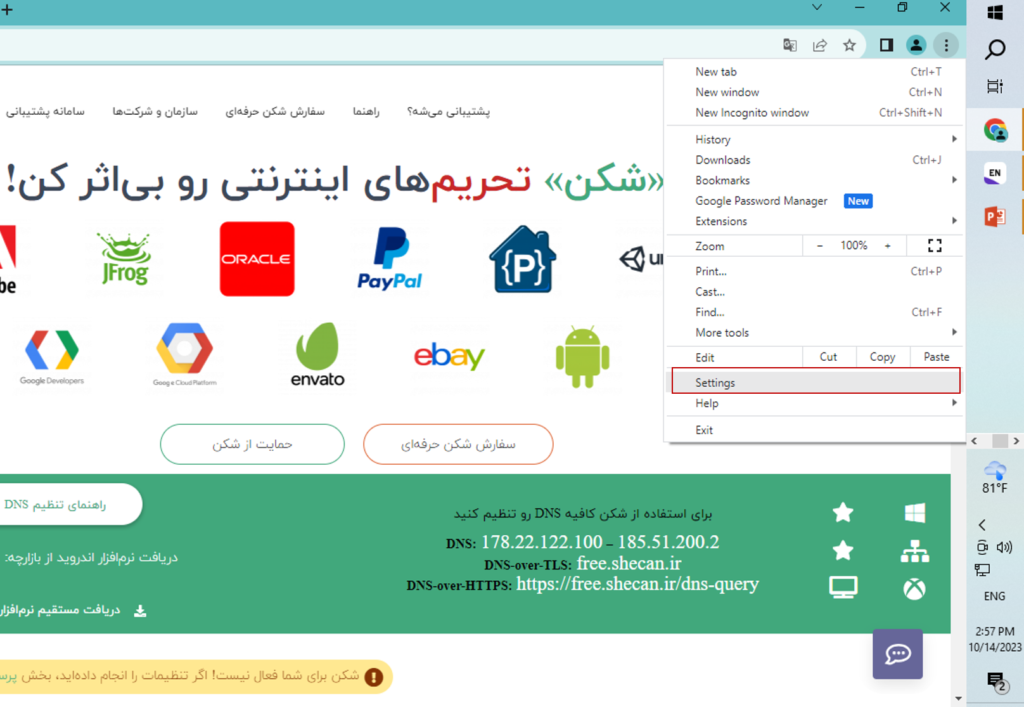
ازمنوی سمت چپ گزینه privacy and security، و سپس گزینه security را انتخاب میکنیم.
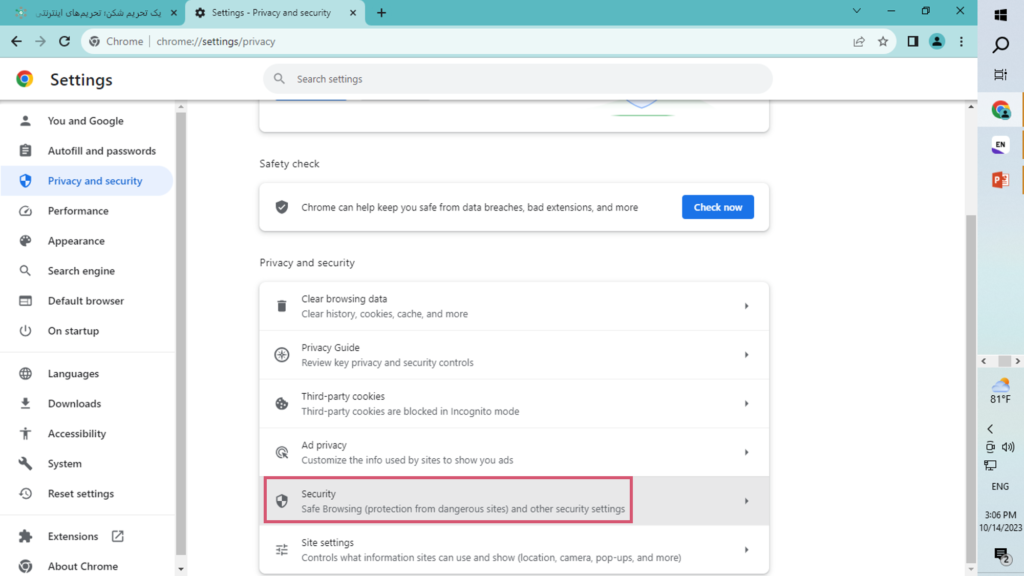
حالا، در این بخش، گزینه مربوط به DNS مرورگر را که در مرورگر کروم با عنوان “استفاده از DNS امن” (Use secure DNS) شناخته میشود، فعال کنید و در کادر زیر آن، در گزینه دوم که “سفارشی” (Custom) نام دارد، لینکی که از سایت شکن کپی کردهاید را قرار دهید.
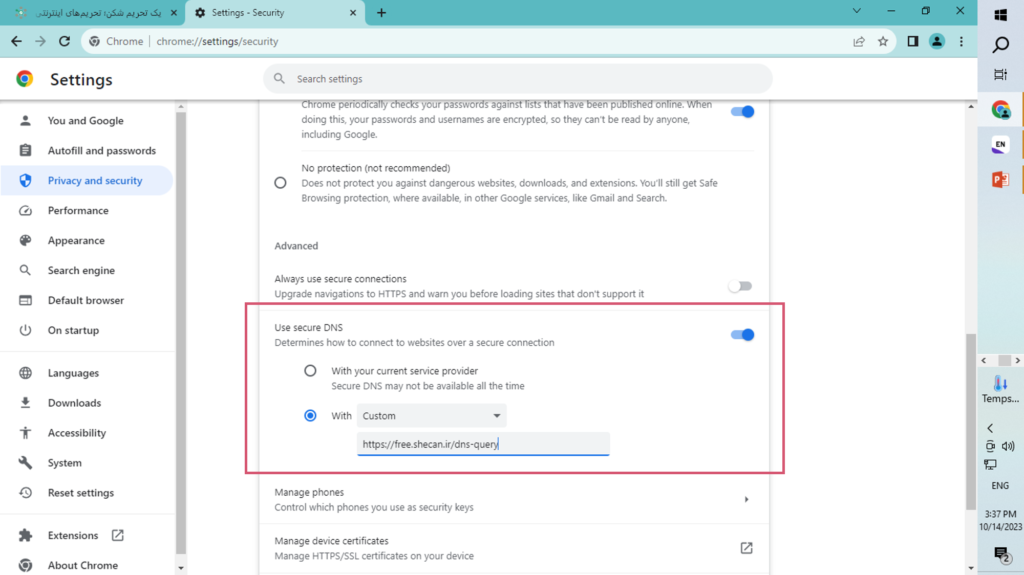
بعد از انجام این مرحله، در صورت ورود مجدد به سایت شکن، با این پیام مواجه خواهید شد: “تبریک! شما در حال استفاده از سایت شکن هستید.”
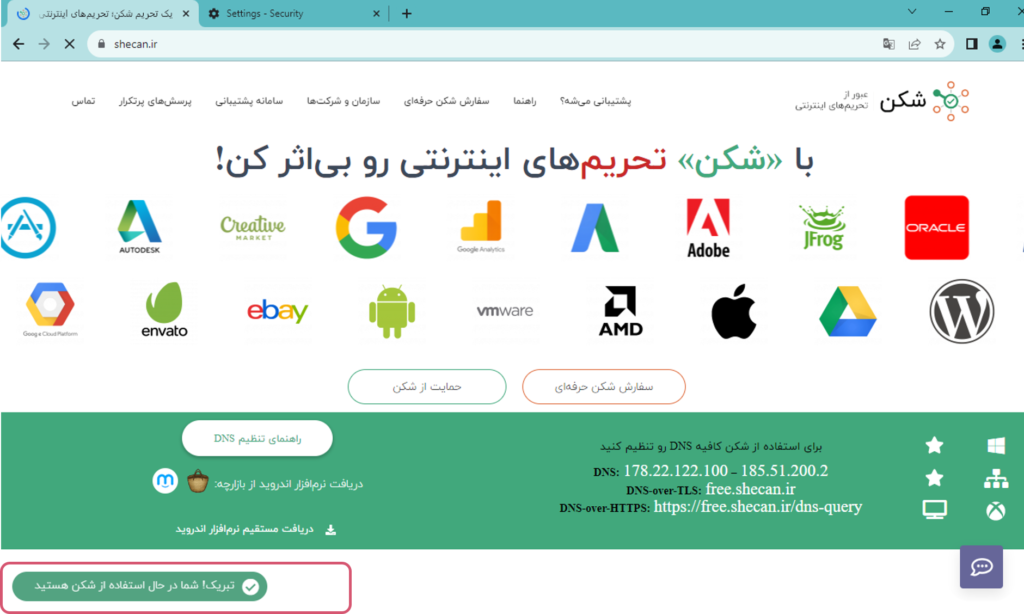
اگر هرگونه سوالی دارید، لطفاً آن را در بخش نظرات اعلام کنید تا بتوانیم آن را بررسی کنیم.
1 دیدگاه
به گفتگوی ما بپیوندید و دیدگاه خود را با ما در میان بگذارید.
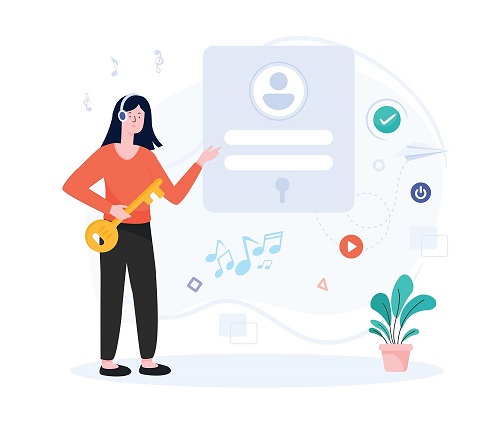

با سلام. مطلب بسیار کاربردی بود. ممنون از نویسنده گرامی